win10 扩展显示器 Win10扩展显示器设置教程
更新时间:2024-02-23 10:08:23作者:xtliu
在当今数字化时代,计算机的使用已成为我们日常生活的必需品之一,而对于那些需要处理大量数据或同时进行多项任务的用户来说,单一显示屏可能无法满足他们的需求。Win10的扩展显示器功能应运而生。通过这一功能,用户可以将计算机屏幕扩展到额外的显示器上,从而提高工作效率和舒适度。对于一些用户来说,Win10扩展显示器的设置可能会有些棘手。在本教程中,我们将为您详细介绍Win10扩展显示器的设置方法,帮助您轻松实现多显示器的工作状态。
步骤如下:
1.第一步:首先用HDMI线或者VGA线将两个显示器连接到主机或者笔记本电脑。
单击电脑桌面左下角的【win】图标,如图所示。
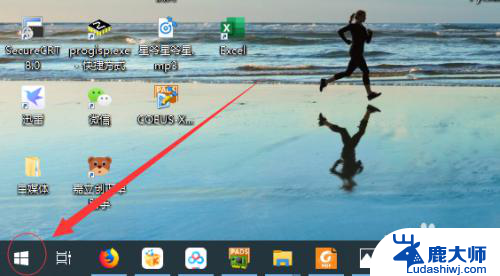
2.第二步:单击开始菜单栏的【设置】图标,如图所示。
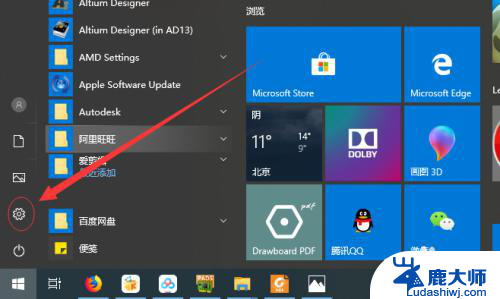
3.第三步:单击【系统】设置选项,如图所示。
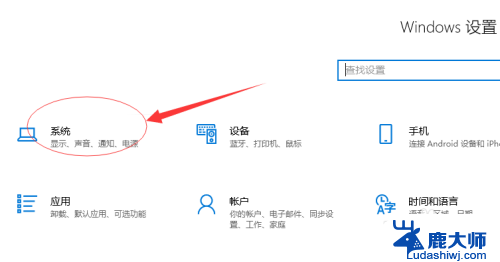
4.第四步:在系统设置页面下单击【显示】选项,如图所示。
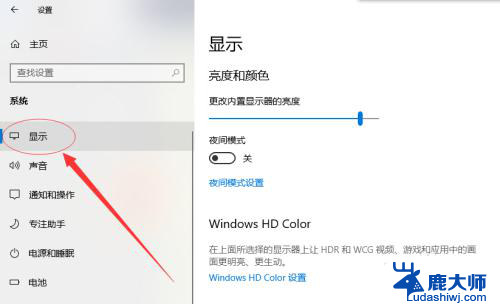
5.第五步:在多显示器设置选项下选择【扩展这些显示器】选项即可扩展显示器,如图所示。
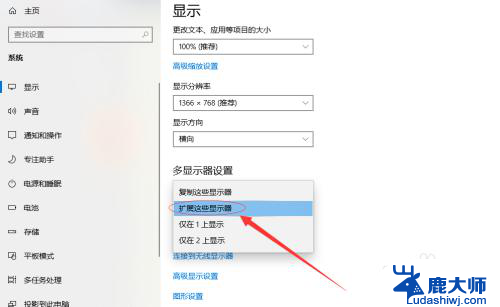
6.第六步:单击选中【1】为主显示器,显示器【2】则为扩展显示器。可以根据用户习惯修改,如图所示。
到这里扩展显示器设置已经完成了,关闭退出设置即可。
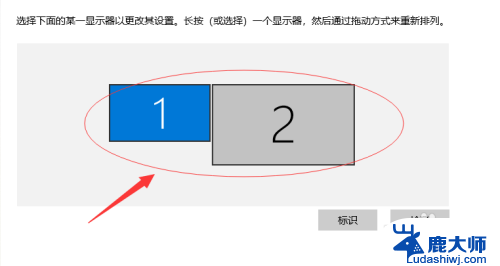
以上就是win10 扩展显示器的全部内容,如果还有不清楚的用户可以参考以上步骤进行操作,希望对大家有所帮助。
win10 扩展显示器 Win10扩展显示器设置教程相关教程
- win10显示器设置在哪 电脑显示器设置在哪里找Windows 10系统
- 如何修改显示器刷新率 Win10显示器刷新率设置方法
- 笔记本电脑怎么分显示器 win10电脑怎样实现双显示器分屏
- 显示器连上笔记本没反应 win10笔记本电脑连接显示器黑屏
- 笔记本接2个显示器 win10电脑分屏到2个显示器方法
- win10如何扩大字体 笔记本字体大小设置教程
- 电脑显示器怎么看 win10系统怎么查看显示器信息
- win10显示器没有全屏 电脑桌面显示不满屏怎么解决
- win10双屏显示任务栏 win10多屏下如何设置一个任务栏显示
- 怎么弄分屏模式 win10分屏显示器设置
- windows10flash插件 如何在Win10自带浏览器中开启Adobe Flash Player插件
- 台式机win10怎么调节屏幕亮度 Win10台式电脑如何调整屏幕亮度
- win10怎么关闭朗读 生词本自动朗读关闭方法
- win10打开远程服务 win10打开远程桌面服务的方法
- win10专业版微软商店在哪 Windows 10如何打开微软商店
- 电脑散热风扇怎么调节转速 Win10怎么调整CPU风扇转速
win10系统教程推荐
- 1 台式机win10怎么调节屏幕亮度 Win10台式电脑如何调整屏幕亮度
- 2 win10打开远程服务 win10打开远程桌面服务的方法
- 3 新电脑关闭win10系统激活 Windows10系统取消激活状态步骤
- 4 电脑字模糊 Win10字体显示不清晰怎么解决
- 5 电脑用户权限怎么设置 win10怎么设置用户访问权限
- 6 笔记本启动后黑屏只有鼠标 Win10黑屏只有鼠标指针怎么解决
- 7 win10怎么关闭提示音 win10如何关闭开机提示音
- 8 win10怎么隐藏任务栏的程序图标 Windows10任务栏图标隐藏方法
- 9 windows cmd输出到文件 Windows10系统命令行输出到文件
- 10 蓝牙鼠标连接成功不能用 Win10无线鼠标连接不上电脑怎么办